ЧўІбөЗВҪәуҝЙІйҝҙёҪјюәНҙуНјЈ¬ТФј°№әВтПа№ШДЪИЭ
ДъРиТӘ өЗВј ІЕҝЙТФПВФШ»тІйҝҙЈ¬Г»УРХЛәЕЈҝЧўІб»бФұ
x
ұҫМыЧоәуУЙ КҜцО»ӘКУҫх УЪ 2014-4-6 16:18 ұајӯ
Create Region of InterestҙҙҪЁДҝұкЗшУт
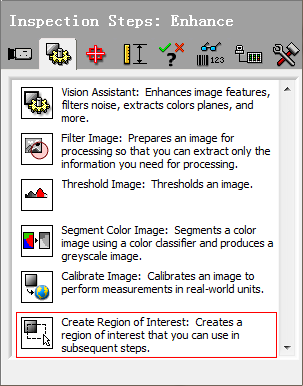
Create Region of InterestҙҙҪЁДҝұкЗшУт
6. Create Region of InterestҙҙҪЁДҝұкЗшУтҙҙҪЁДҝұкЗшУтЈәҙҙҪЁТ»ёцДЬ№»УГУЪЛжәуІҪЦиөДДҝұкЗшУтЎЈәЬ¶аКұәтЈ¬ОТГЗЕДЙгТ»·щНјПсЈ¬ДҝұкЗшУтЖдКөКЗәЬУРПЮөДТ»Іҝ·ЦЈ¬¶шЖдЛьІҝ·ЦІўІ»КЗОТГЗРиТӘөДЈ¬ЙхЦБКЗёЙИЕөДЈ¬ХвКұОТГЗҫНҝЙТФАыУГҙЛәҜКэЈ¬Ҫ«ДҝұкЗшУтМбИЎіцАҙЈ¬И»әуФЩҪшРР·ЦОцЎЈөұИ»Ј¬УРР©ИЛ»бОКЈ¬З°ГжДЗёц№эВЛНјПсІ»КЗТІУРДҝұкЗшУтВрЈҝКЗөДЈ¬№эВЛНјПсКЗУРДҝұкЗшУтЈ¬ЖдЛьәЬ¶аәҜКэТІ¶јУРДҝұкЗшУтЈ¬ө«КЗОТГЗІўІ»ПЈНыГҝМнјУТ»ёцәҜКэ¶јТӘЙиЦГТ»ҙОДҝұкЗшУтЎЈөұИ»ОТГЗТІҝЙТФөчУГЗ°ГжҝЙТФЙиЦГROIәҜКэөДROIЈ¬ө«КЗОӘБЛНіТ»Ј¬ОТГЗҝЙТФКЧПИҪЁБўТ»ёцROIЎЈөг»чәҜКэЈ¬ҪшИлЕдЦГҪзГжИзНј4-22ЛщКҫЎЈ
ЦчМеЦРөДДЪИЭЈ¬ФЪЗ°Гж¶јТСҫӯҪйЙЬ№эЈ¬·ЦұрКЗІҪЦиГыЎўІОХХЧшұкПөЎўёДұдДҝұкЗшУтЈ¬ХвАпҫНІ»¶аҪІЎЈПВГжҝҙCoordinatesЧшұкСЎПоҝЁЎЈИзНј4-23ЛщКҫЎЈ
Нј4-23 ҙҙҪЁДҝұкЗшУт-ЧшұкЙиЦГ
ROI TypeЈәДҝұкЗшУтАаРНЎЈҝЙТФСЎФсPointөгЎўLineПЯЎўRectangle(Top/Left)ҫШРОЈЁЧуЙП/УТПВЈ©ЎўRectangle(Center)ҫШРОЈЁЦРРДЈ©ЎўOvalНЦФІЎўRotated RectangleРэЧӘҫШРОЎўAnnulus»·РОЎЈ
ІОКэЈәёщҫЭСЎФсДҝұкЗшУтАаРНІ»Н¬Ј¬ҝЙ№©ЙиЦГөДІОКэТІІ»Т»СщЈ¬ҝЙДЬіцПЦөДІОКэУРLeftЧуЎўTopЙПЎўRightУТЎўBottomПВЎўAngleҪЗ¶ИЎўCenter X/YЦРРДөгЈЁXЎўYЈ©өИЎЈ
ҙҙҪЁәГROIәуЈ¬ФЪәуГжөДәҜКэЦРҫНҝЙТФК№УГТСҫӯҙҙҪЁөДROIБЛЈ¬ИзНј4-24ЛщКҫ
НјПсФцЗҝІҝ·Ц»щҙЎҪІКцНкұПЈ¬КҜцО»ӘКУҫхәуГжҪ«ёьРВVBAIЦРөДКУҫхЦъКЦЈ¬ҫҙЗлЖЪҙэЎЈ
|